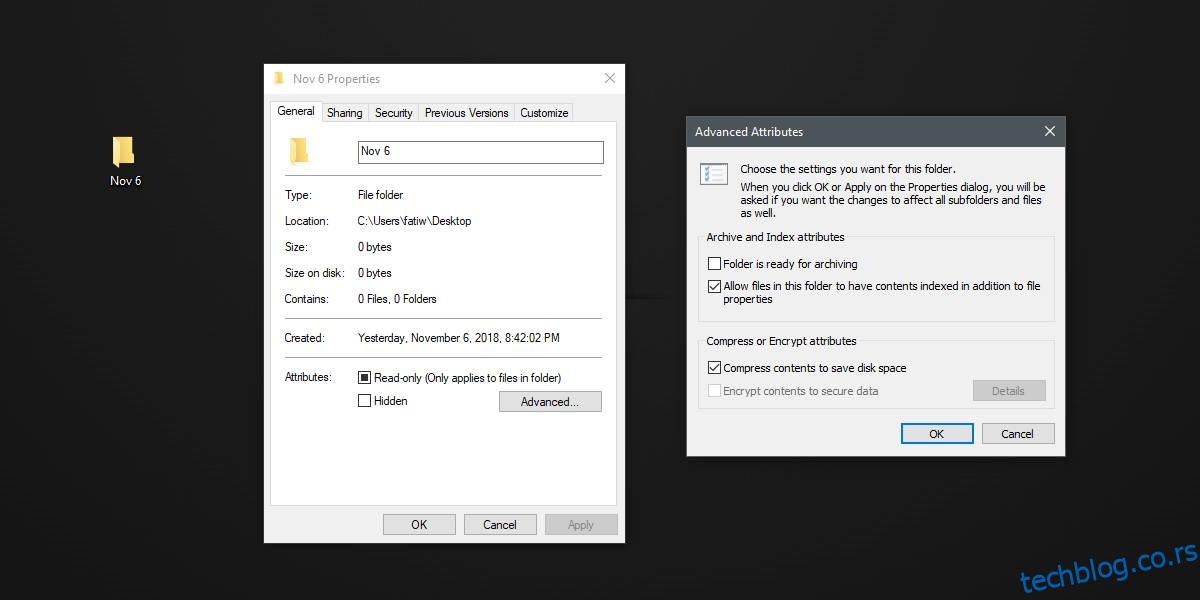Уклањање плавих стрелица са икона датотека и фасцикли у оперативном систему Windows 10
Ако користите оперативни систем Windows 10, можда сте приметили да се на неким иконама датотека или фасцикли појављују две мале плаве стрелице. Ове стрелице нису уобичајен део дизајна икона, већ означавају да је датотека или фасцикла компримована. Компресија се користи како би се уштедело на простору диска. Ова функција самог Windows-а не утиче на саме датотеке, али ако вам визуелно сметају стрелице, можете да искључите компресију и тако уклоните стрелице са икона.
Искључивање компресије не мора да важи за све датотеке и фасцикле. Можете изабрати само оне за које не желите компресију.
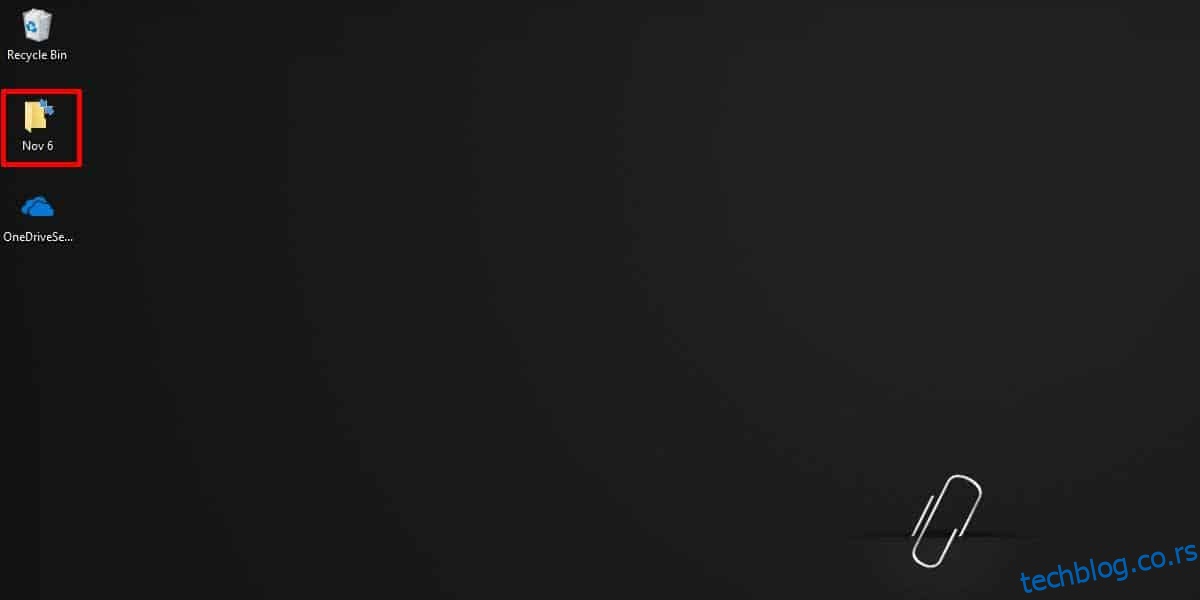
Деактивирање компресије
Прво, пронађите датотеку или фасциклу са које желите да уклоните компресију. Десним кликом на њу отвориће се контекстни мени, из кога одаберите „Својства“. У прозору својстава, идите на картицу „Опште“ и кликните на дугме „Напредно“ које се налази при дну. У прозору „Напредни атрибути“, уклоните ознаку са опције „Компресуј садржај да бисте уштедели простор на диску“ и потврдите кликом на „У реду“. Затим, кликните „Примени“ у прозору са својствима и стрелице би требало да нестану.
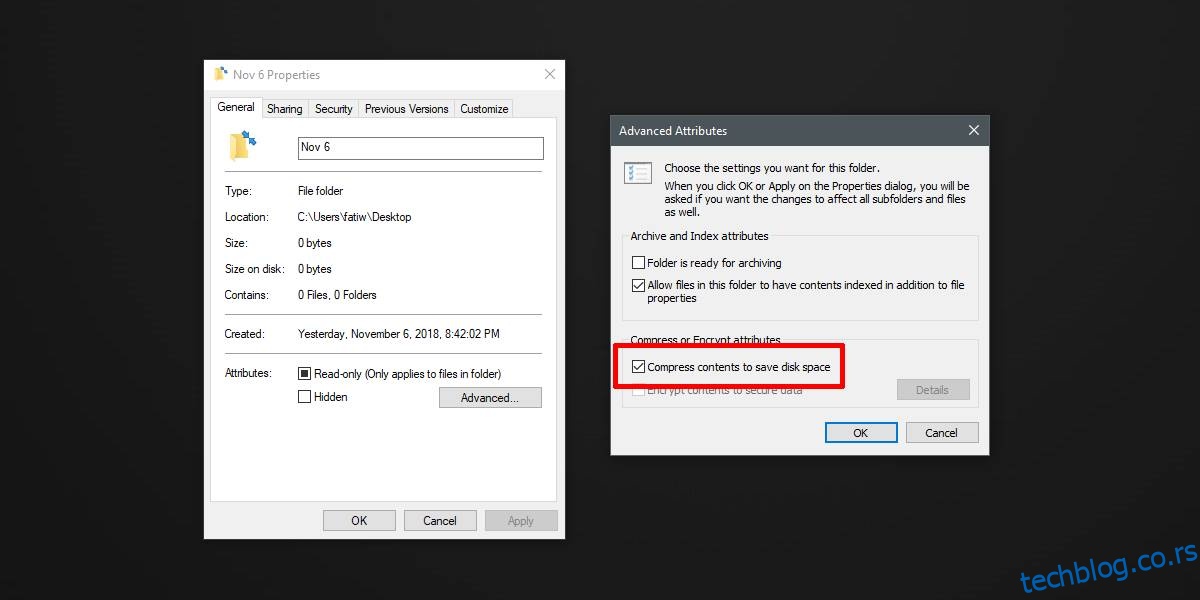
Напомињемо да ће након овога величина датотеке или фасцикле вероватно бити већа на диску, јер више неће бити компримоване.
Скривање иконе плавих стрелица
Компресија датотека и фасцикли није лоша функција. Ако је разлог за њено искључивање само визуелни изглед иконе, можете сакрити икону са стрелицама, а компресију оставити укљученом. За ово је потребно да промените подешавања у Windows регистру.
Отворите уређивач регистра и потражите следећу локацију:
HKEY_LOCAL_MACHINESOFTWAREMicrosoftWindowsCurrentVersionExplorer
Десним кликом на тастер „Explorer“ изаберите „Ново > Кључ“. Назовите нови кључ „Shell Icons“. Унутар „Shell Icons“ кључа, поново десним кликом изаберите „Ново > Вредност низа“. Назовите га „179“ и подесите његову вредност на:
empty.ico,0
Сада је потребно да направите празну икону. То можете урадити користећи Paint.net или сличан програм, стварајући празну слику димензија 16×16 и чувајући је као PNG фајл. Затим га претворите у ICO фајл користећи онлајн алатку за конверзију. Таквих апликација је много и бесплатне су. Дајте икони име „empty“ и копирајте је у следећу фасциклу:
C:WindowsSystem32
За лепљење фајла на овој локацији потребана су вам администраторска права. Када залепите фајл, потребно је поново покренути File Explorer. Отворите командни промпт као администратор и унесите следећу команду да затворите File Explorer:
taskkill /f /im explorer.exe
Затим унесите следећу команду да бисте га поново покренули:
start explorer.exe
Након ових корака, иконе са плавим стрелицама би требало да нестану. Ако пожелите да вратите првобитно стање, обришите кључ регистратора и уклоните фајл са иконом.